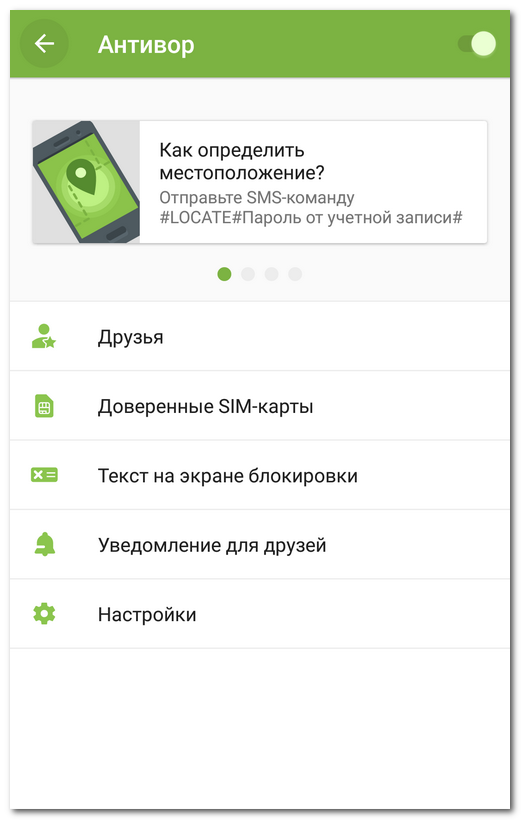Настройка Антивора Dr.Web
1.На главном экране Dr.Web выберите Антивор. 2.Если рядом с полем ввода пароля есть значок Если аутентификация по отпечатку пальца недоступна, введите пароль от учетной записи Dr.Web. Если вы введете неправильный пароль 10 раз подряд, поле для ввода пароля будет временно заблокировано. Вы увидите, сколько времени осталось до следующей попытки.
Карточки с СМС-командами расположены в верхней части экрана Антивор (см. Рисунок 18). •Чтобы просмотреть все СМС-команды, листайте карточки вправо. •Чтобы открыть полное описание СМС-команды или отправить СМС-команду, нажмите на карточку с этой командой. Друзья — это контакты, которым вы доверяете управлять вашим устройством с помощью команд, или которые доверяют вам. В приложении друзья разделены на две вкладки: Я доверяю и Мне доверяют. На этой вкладке расположен список друзей, которым вы доверяете управлять вашим устройством с помощью команд. Вы добавили эти контакты в друзья, указав их телефонные номера или адреса электронной почты.
•На вкладке Я доверяю нажмите значок ▫Для версии приложения с сайта «Доктор Веб». Добавьте телефонный номер. С этого номера можно будет отправлять на ваше устройство СМС-команды без пароля. Для этого выберите одну из опций:
▫Для любой версии приложения. Добавьте адрес электронной почты. На указанный адрес будет отправлено письмо с вашим запросом в друзья. Запрос можно подтвердить в приложении Dr.Web Security Space или в бесплатной версии Dr.Web Light. После подтверждения запроса друг сможет отправлять команды Антивору с помощью уведомлений. Из Dr.Web Light можно будет отправить команду для разблокировки устройства и сброса пароля, если ваше устройство будет заблокировано. Из Dr.Web Security Space можно будет отправить любые команды. Всего можно добавить до пяти адресов электронной почты (и до пяти телефонных номеров — в версии приложения с сайта «Доктор Веб»). Чтобы отредактировать контакт друга 1.На вкладке Я доверяю выберите нужный контакт. 2.Нажмите значок 3.Внесите изменения. 4.Нажмите значок
Чтобы удалить друга •Смахните соответствующий контакт влево. Если вы случайно удалите не тот контакт из списка друзей, вы можете отменить удаление, нажав Отменить. На вкладке Мне доверяют находится список друзей, которые доверяют вам управлять их устройством. Они добавили вас в друзья в Антиворе Dr.Web, указав ваш адрес электронной почты. Чтобы вы могли удаленно управлять устройством друга, требуется подтвердить запрос в друзья. Статусы запросов в друзья
Чтобы подтвердить запрос в друзья Выполните одно из следующих действий: •Нажмите на уведомление с запросом, которое вы получили после добавления вас в друзья, и нажмите Подтвердить. •Выберите нужный контакт на вкладке Мне доверяют и нажмите Подтвердить. Чтобы отклонить запрос в друзья Выполните одно из следующих действий: •Нажмите на уведомление с запросом, которое вы получите после добавления вас в друзья, и нажмите Отклонить. •Выберите нужный контакт на вкладке Мне доверяют и нажмите Отклонить. •Удалите контакт из списка друзей. Чтобы отредактировать контакт друга 1.На вкладке Мне доверяют выберите нужный контакт. 2.Нажмите значок 3.Внесите изменения в запись. 4.Нажмите значок
Чтобы удалить друга •Смахните соответствующий контакт влево. Если вы случайно удалите контакт друга, запрос в друзья которого вы еще не подтвердили, вы можете отменить удаление, нажав Отменить. Чтобы разблокировать устройство друга 1.Нажмите на уведомление, полученное от друга. 2.Самостоятельно свяжитесь с другом, чтобы узнать код подтверждения. Не доверяйте полученным сообщениям, которые содержат код подтверждения, они могут быть отправлены мошенниками. 3.Введите код подтверждения. 4.Нажмите Разблокировать. Доверенные SIM-карты — это список SIM-карт, которые вы используете на устройстве. По умолчанию Антивор блокирует устройство, если обнаруживает на нем SIM-карту не из списка доверенных. В этом случае, если ваше устройство украдут и заменят SIM-карту, им нельзя будет воспользоваться. При замене одной доверенной SIM-карты на другую из этого списка Антивор не блокирует устройство. Если вы используете сразу две SIM-карты на устройстве с Android 5.1 или более поздними версиями, в список доверенных автоматически добавляются обе SIM-карты. На устройстве с Android 5.0 или более ранними версиями сделать доверенной можно только одну SIM-карту (одновременно добавить обе SIM-карты нельзя). У каждой SIM-карты в списке указаны имя, а также ее идентификатор (на устройствах с Android 5.0 или более ранними версиями) или оператор мобильной связи (на устройствах с Android 5.1 или более поздними версиями). Добавление новых SIM-карт в список доверенных осуществляется при перезагрузке устройства или при запуске Dr.Web. Нажмите Доверенные SIM-карты, чтобы открыть или отредактировать список: •Чтобы увидеть более подробную информацию о SIM-карте, нажмите на нее в списке. В зависимости от версии ОС могут быть доступны следующие поля: имя, оператор, идентификатор. •Чтобы переименовать SIM-карту, нажмите на нее в списке. В открывшемся экране укажите новое имя в поле Имя и нажмите Сохранить. •Чтобы удалить SIM-карту из списка доверенных, смахните ее влево.
Здесь вы можете изменить текст, который будет отображаться на экране заблокированного устройства в случае его потери или кражи. Например, вы можете указать ваш второй номер телефона или адрес электронной почты для связи. Чтобы изменить текст на экране блокировки •Нажмите Текст на экране блокировки, наберите новый текст и нажмите Сохранить. Уведомление для друзей — это уведомление, которое вы можете отправить друзьям, если Антивор заблокирует ваше устройство и вы забудете пароль. После получения уведомления друзья должны узнать у вас код подтверждения, чтобы сбросить ваш пароль и вы могли задать новый. Чтобы изменить текст уведомления •Нажмите Уведомление для друзей, наберите новый текст и нажмите Сохранить. Настройки Блокировать после перезагрузки По умолчанию опция отключена. Если эта опция включена, Антивор Dr.Web будет блокировать устройство после каждой перезагрузки. Чтобы разблокировать устройство, нужно ввести пароль от учетной записи Dr.Web. Без пароля устройство разблокировать нельзя. Блокировать при замене SIM-карты По умолчанию опция включена. Если Антивор Dr.Web обнаружит на устройстве SIM-карту не из списка доверенных, он заблокирует устройство. Чтобы разблокировать устройство, нужно ввести пароль от учетной записи Dr.Web. Без пароля устройство разблокировать нельзя. Отправить СМС друзьям о замене SIM-карты
По умолчанию опция отключена. Если эта опция включена, Антивор Dr.Web отправит СМС-сообщения всем контактам из списка друзей, как только обнаружит на устройстве SIM-карту не из списка доверенных. Кроме того, Антивор Dr.Web определит номер, привязанный к этой SIM-карте. При перезагрузке устройства с замененной SIM-картой Антивор повторно отправит СМС-сообщения контактам из списка друзей. Антивор может отправить максимум пять таких СМС-рассылок в день. По умолчанию опция отключена. Если ваше устройство украдено и заблокировано, посторонний может попробовать разблокировать его перебором пароля. Чтобы никто не смог получить доступ к вашим данным, активируйте опцию Удалить данные. После того, как пароль будет введен неверно 10 раз на заблокированном устройстве: •Если Dr.Web активирован в качестве администратора устройства, настройки устройства будут сброшены до заводских (будут удалены все установленные вами приложения, ваши личные данные, фотографии, СМС-сообщения, контакты, будет удалена вся информация с карты памяти). Обратите внимание, что сброс до заводских настроек удалит в том числе Dr.Web. •Если Dr.Web не активирован в качестве администратора устройства, будут удалены ваши личные данные (кроме СМС, так как Dr.Web не является приложением для приема и отправки СМС по умолчанию). Dr.Web не будет удален и продолжит блокировать устройство. Режим работы без SIM-карты активируется как при физическом отсутствии SIM-карты, так и в случае, если ваше устройство запрещает установленным приложениям доступ к информации о SIM-карте. Это относится к устройствам, для которых предусмотрено использование SIM-карт. Как только Антивор Dr.Web обнаружит, что не имеет доступ к SIM-карте, откроется экран с просьбой ввести пароль учетной записи Dr.Web. На панели уведомлений также появится сообщение о том, что SIM-карта не найдена. Введите пароль, чтобы сделать режим без SIM-карты доверенным. Отправка СМС-команд будет недоступна, однако вы сможете использовать остальные функции Антивора Dr.Web. |